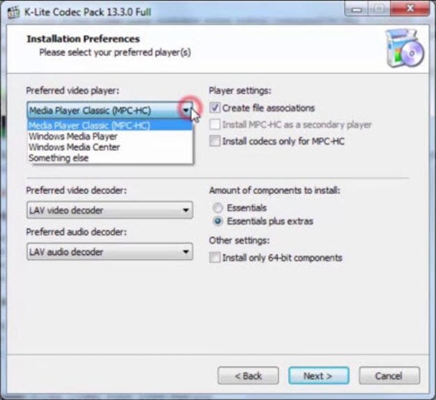Mae'r system ffeiliau ar y cyfrifiadur mewn gwirionedd yn edrych yn hollol wahanol i'r hyn y mae'r defnyddiwr cyffredin yn ei weld. Mae priodoledd arbennig wedi'i farcio ar gyfer pob elfen system bwysig. Cudd - mae hyn yn golygu pan fydd paramedr penodol yn cael ei actifadu, bydd y ffeiliau a'r ffolderau hyn yn cael eu cuddio'n weledol rhag Explorer. Pan fydd wedi'i alluogi "Dangos ffeiliau a ffolderau cudd" mae'r elfennau hyn i'w gweld fel eiconau ychydig yn welw.
Gyda'r holl gyfleustra i ddefnyddwyr profiadol sy'n aml yn cyrchu ffeiliau a ffolderau cudd, mae'r opsiwn arddangos gweithredol yn peryglu bodolaeth yr un data hyn, oherwydd nid ydynt yn cael eu hamddiffyn rhag cael eu dileu yn ddamweiniol gan ddefnyddiwr sylwgar (ac eithrio eitemau gyda pherchennog. "System") Er mwyn cynyddu diogelwch storio data pwysig, argymhellir yn gryf ei guddio.
Tynnwch ffeiliau a ffolderau cudd yn weledol
Mae'r lleoedd hyn fel arfer yn storio ffeiliau sy'n angenrheidiol ar gyfer system redeg, ei rhaglenni a'i chydrannau. Gall hyn fod yn leoliadau, storfa, neu ffeiliau trwydded sydd o werth arbennig. Os nad yw'r defnyddiwr yn aml yn cyrchu cynnwys y ffolderau hyn, yna i ryddhau lle yn y ffenestri yn weledol "Archwiliwr" ac er mwyn sicrhau diogelwch storio'r data hwn, mae angen dadactifadu paramedr arbennig.
Mae dwy ffordd o wneud hyn, a fydd yn cael ei drafod yn fanwl yn yr erthygl hon.
Dull 1: Archwiliwr
- Ar y bwrdd gwaith, cliciwch ddwywaith ar y llwybr byr "Fy nghyfrifiadur". Bydd ffenestr newydd yn agor. "Archwiliwr".
- Yn y gornel chwith uchaf, dewiswch y botwm "Symleiddio", yna yn y ddewislen cyd-destun sy'n agor, cliciwch ar yr eitem “Opsiynau ffolder a chwilio”.
- Yn y ffenestr fach sy'n agor, dewiswch yr ail dab o'r enw "Gweld" a sgroliwch i waelod iawn y rhestr baramedrau. Bydd gennym ddiddordeb mewn dau bwynt sydd â'u gosodiadau eu hunain. Y cyntaf a'r pwysicaf i ni yw “Ffeiliau a ffolderau cudd”. Yn union islaw mae dau leoliad. Pan fydd yr opsiwn arddangos wedi'i alluogi, bydd y defnyddiwr yn actifadu'r ail eitem - "Dangos ffeiliau, ffolderau a gyriannau cudd". Rhaid i chi alluogi'r paramedr sy'n uwch - "Peidiwch â dangos ffeiliau, ffolderau a gyriannau cudd".
Yn dilyn hyn, gwiriwch am farc gwirio yn y paramedr ychydig yn uwch - “Cuddio ffeiliau system a ddiogelir”. Rhaid iddo fod yn sefyll i sicrhau diogelwch gwrthrychau critigol i'r eithaf. Mae hyn yn cwblhau'r gosodiad, ar waelod y ffenestr, cliciwch ar y botymau yn eu tro "Gwneud cais" a Iawn. Gwiriwch arddangos ffeiliau a ffolderau cudd - ni ddylent fod yn ffenestri Explorer mwyach.



Dull 2: Dewislen Cychwyn
Bydd y gosodiad yn yr ail ddull yn digwydd yn yr un ffenestr, ond bydd y dull o gyrchu'r paramedrau hyn ychydig yn wahanol.
- Ar y chwith isaf ar y sgrin, pwyswch y botwm unwaith "Cychwyn". Yn y ffenestr sy'n agor ar y gwaelod iawn mae'r bar chwilio, lle mae angen i chi nodi'r ymadrodd "Dangos ffeiliau a ffolderau cudd". Bydd y chwiliad yn dangos un eitem y mae angen i chi ei chlicio unwaith.
- Dewislen "Cychwyn" bydd yn cau, a bydd y defnyddiwr yn gweld ffenestr y paramedrau o'r dull uchod ar unwaith. Mae'n parhau i fod i sgrolio i lawr y llithrydd yn unig ac addasu'r paramedrau uchod.

Er cymhariaeth, cyflwynir screenshot isod, lle dangosir y gwahaniaeth mewn arddangos gyda pharamedrau amrywiol yng ngwraidd rhaniad system cyfrifiadur confensiynol.
- Wedi'i gynnwys arddangos ffeiliau a ffolderau cudd, wedi'i gynnwys arddangos elfennau system warchodedig.
- Wedi'i gynnwys arddangos ffeiliau a ffolderau system, i ffwrdd arddangos ffeiliau system warchodedig.
- I ffwrdd arddangos yr holl elfennau cudd yn "Archwiliwr".

Felly, yn hollol gall unrhyw ddefnyddiwr olygu arddangos elfennau cudd mewn ychydig gliciau yn unig "Archwiliwr". Yr unig ofyniad i'r llawdriniaeth hon gael ei chyflawni yw bod gan y defnyddiwr hawliau neu ganiatâd gweinyddol sy'n caniatáu iddo wneud newidiadau i baramedrau system weithredu Windows.